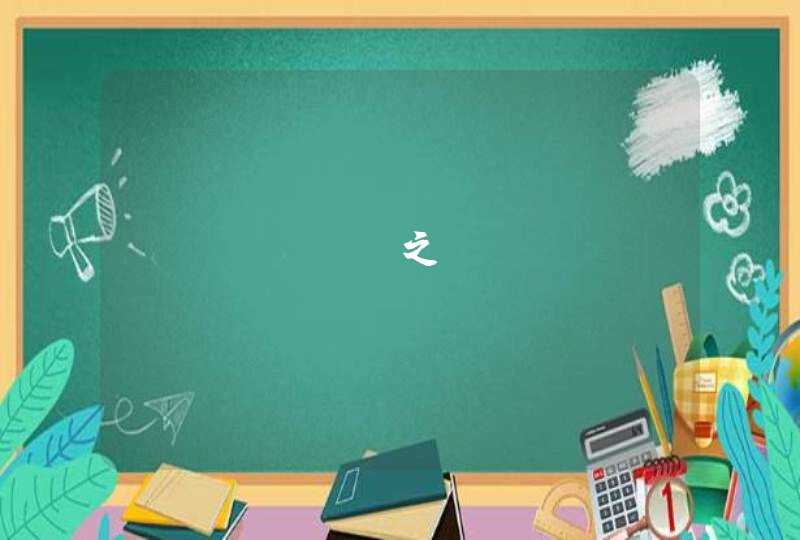1、右击【我的电脑】,选择【管理】命令,打开“计算机管理”。
2、打开的“计算机管理”窗口中,依次展开【存储】→【磁盘管理】项。在右侧窗格中即可看到当前硬盘的分区情况。
3、这时我们就可以自由分配空间了!以分配G盘为例:右键【G盘】-【压缩卷】在弹出的框里输入要分配空间的大小。然后点击【压缩】。
4、然后右击刚分配出来的可用空间,选择【新建简单卷】。
5、好了,分配就完成了。
1、首先需要进入系统的磁盘管理界面进行分区,在电脑桌面右击【我的电脑】,选择【管理】,
2、在弹出的计算机管理界面选择【磁盘管理】。
3、在磁盘管理界面,可以看到电脑硬盘的分区情况,
4、然后选择需要分区的磁盘,点击鼠标右键,选择【压缩卷】。
5、系统会弹出压缩磁盘大小的界面,此界面有四个空间大小值,第一个是磁盘的总大小,第二个是磁盘可用空间的大小,第三个是需要输入的压缩空间大小,压缩空间大小不能超过可用空间大小,第四个是压缩后磁盘的大小。输入压缩空间的大小,点击【压缩】。
6、压缩好后磁盘管理里面会出来一个可用空间,可用空间的大小就是你刚刚输入的压缩空间的大小。选择该可用空间,点击鼠标右键选择【新建简单卷】。
7、然后进入新建简单卷向导,直接点击【下一步】就好了。
8、然后输入卷的大小,上面有最大和最小值,输入的值要在最大和最小值之间,点击【下一步】。
9、为新建的简单卷选择一个盘符,一般默认盘符就可以了,然后点击【下一步】。
10、然后选择磁盘的格式,一般选择【NTFS】,其他线下默认就可以了,再点击【下一步】。
11、最后,点击完成就可以了,
步骤1. 在“此电脑”上右键点击,选择“管理”,然后在“计算机管理”窗口的左侧列表中选择“磁盘管理”。在Windows 10中也可以右键点击开始菜单,直接选择“磁盘管理”功能。
步骤2. 在分区列表中,右键点击希望重新分区的部分,选择“压缩卷”,系统经过分析后会给出可用压缩容量。
步骤3. 输入希望分出的容量大小
注意,如果是系统盘的话,应该留下至少50GB的容量。确定容量后,点击“压缩”,完成后会看到分区列表中增加了一块未分区的自由空间。
*这里要注意:因为Windows 系统按照1024MB=1GB计算,而硬盘厂商们是按照1000MB=1GB换算,如果直接输入100000MB是得不到100GB分区的。
步骤4. 建立简单卷
重新划分为一个或多个分区都可以。只要右键点击空间,选择“新建简单卷”,再按提示“下一步”就可以了。
步骤5. 分配容量给其他分区
对于未分配空间,也能选择把它指派给任一已存在的分区,在选中的分区上右键点击,选择“扩展卷”,然后按提示操作即可。